아이폰 음성명령으로 잠금해제 가능해요
페이스 ID 안될 때 매번 비밀번호 입력하지 말자, 아이폰 음성명령으로 잠금해제 하는 방법
잠금은 21세기 IT 시대를 살아가면서 가장 중요한 요소라고 생각됩니다. 도어록, 전자기기 등 중요하지 않은 곳들이 없죠. 그러다 보니 그 방식도 매번 발전되어가고 있습니다. 비밀번호의 경우 특정 기념일 등으로 설정하는 사람들이 많기 때문에 더 나아가 생체 인식이 도입되었죠. 현재 스마트폰에는 지문과 얼굴 인식 기능이 사용되었습니다.
본인을 인증하는 수단 중에 앞서 언급했던 생체 인식이 편리한 방법이에요. 따로 타자로 비밀번호를 입력할 필요가 없기 때문이죠. 하지만 불가피하게 해당 기능이 고장 나서 안되는 경우에는 잠금을 설정하지 않거나 걸어두었다면 매번 풀어야 되는 번거로움이 생기는데요.
오늘은 만약 Face ID 비활성화 시 또는 해당 기능을 사용하지 않을 때에도 쉽게 잠금을 해제할 수 있는 방법을 알려드리겠습니다.
모든 내용을 영상으로 담았어요.
준비물

먼저 이 설정을 하기 위해서는 네임펜이나 반투명 스티커 또는 포스트잇 같은 게 필요해요. 왜 필요한지는 아래에서 알려드릴게요.

설정으로 들어가줍니다.
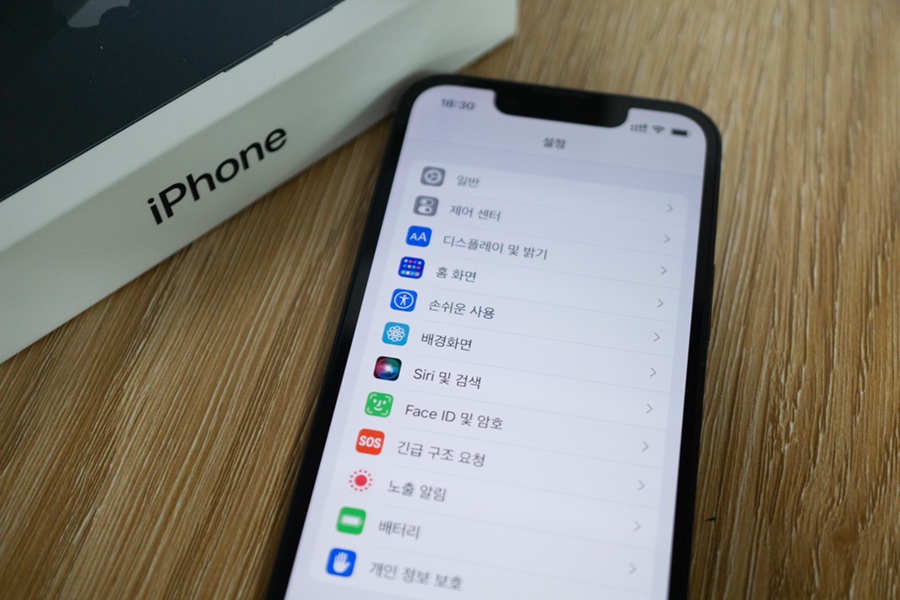
손쉬운 사용으로 들어가요.
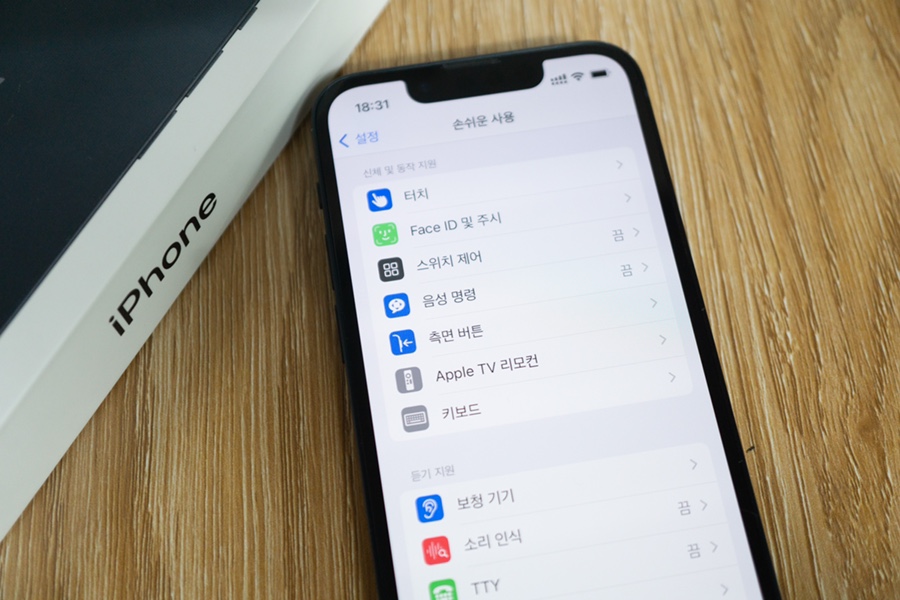
'음성 명령'을 클릭합니다.
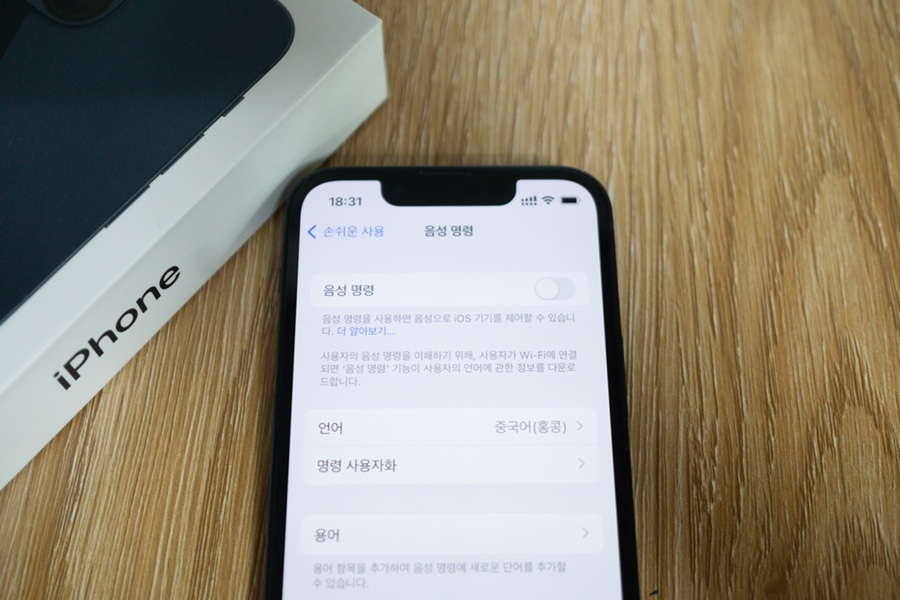
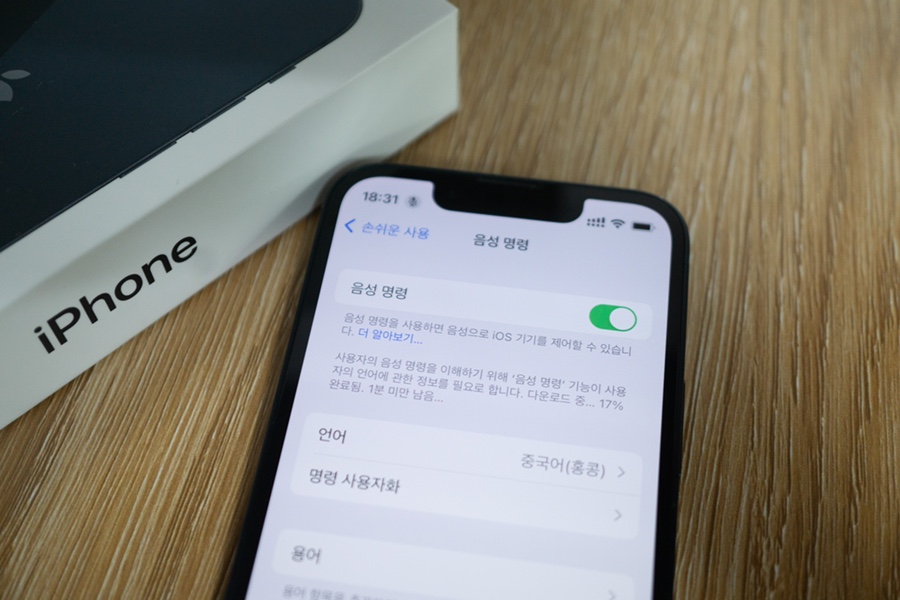
이렇게 아이폰 음성명령 기능을 활성화해줍니다.
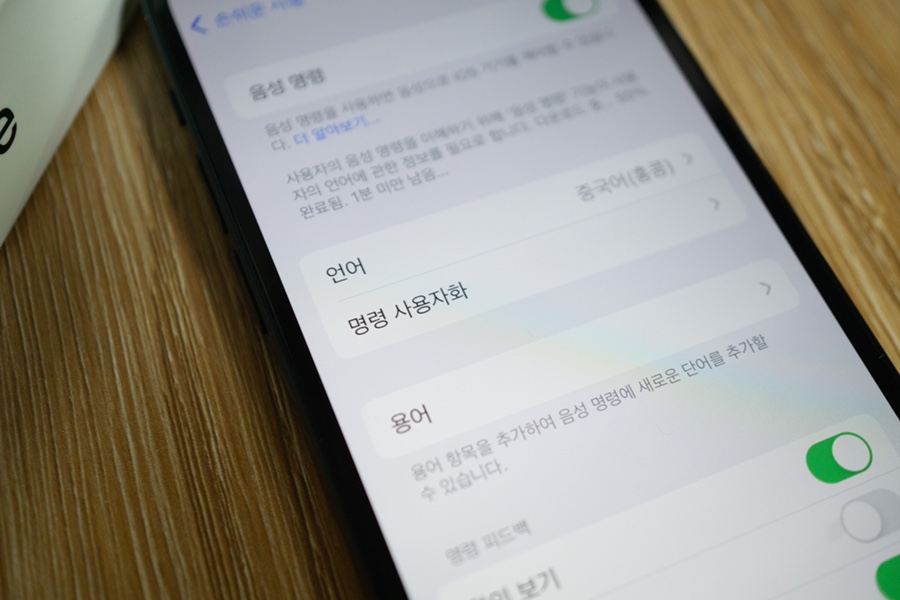
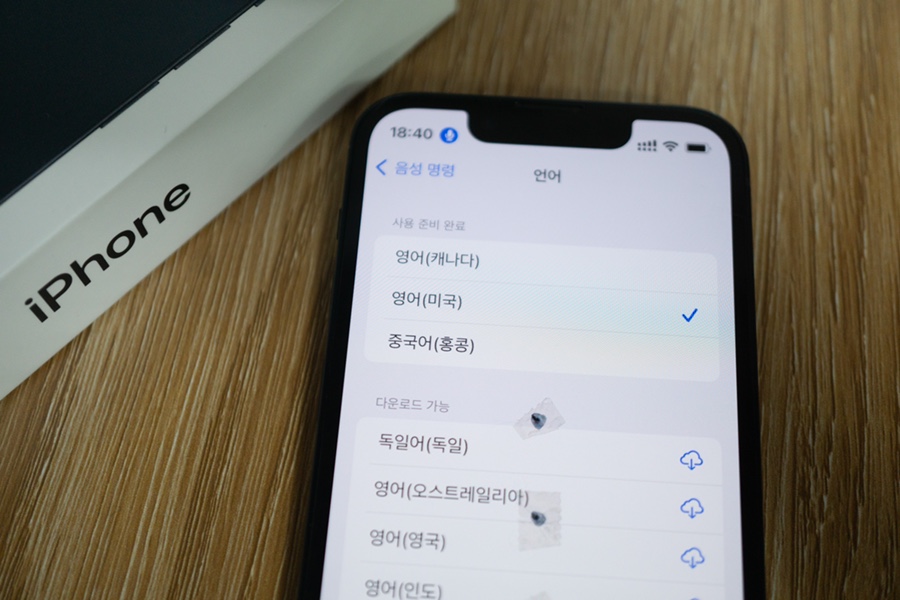
음성을 인식하는 언어를 선택할 수 있는데요. 아쉬운 것은 한국어가 없다는 거예요. 저는 영어로 했어요. 여러분들이 설정할 명령어에 따라 다르게 하면 돼요.
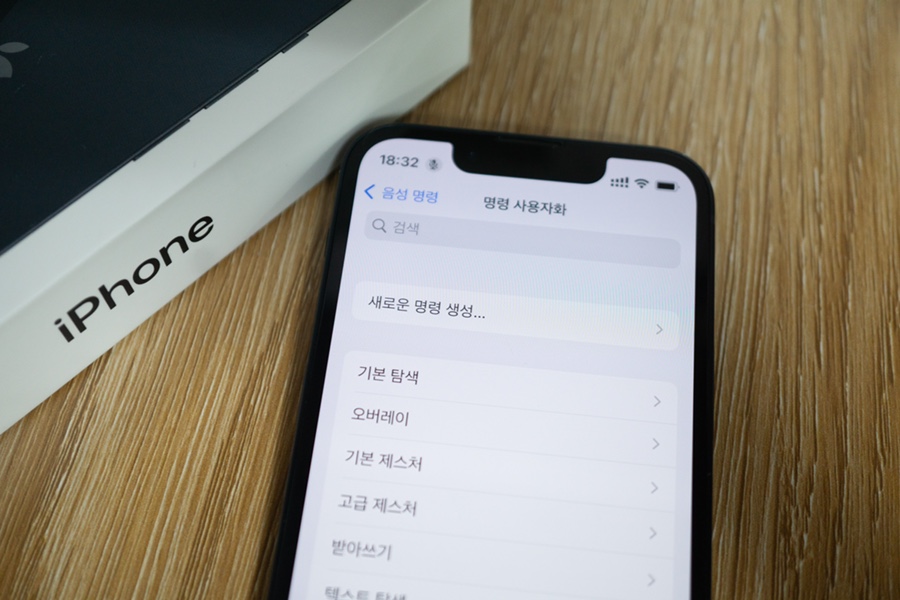
그다음 언어 아래 명령 사용자화를 클릭한 뒤 새로운 명령 생성을 누릅니다.
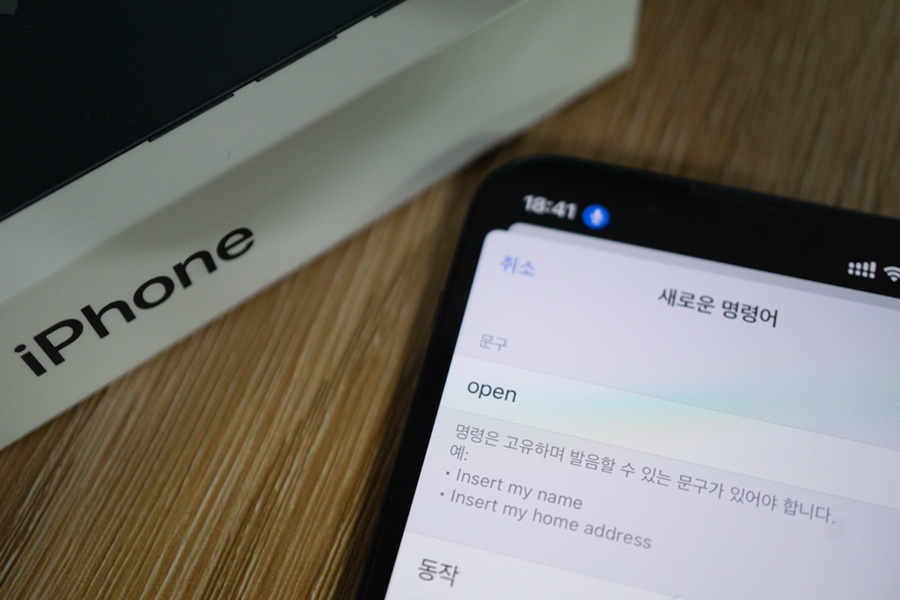
저는 'Open'이라고 짧게 정했어요.
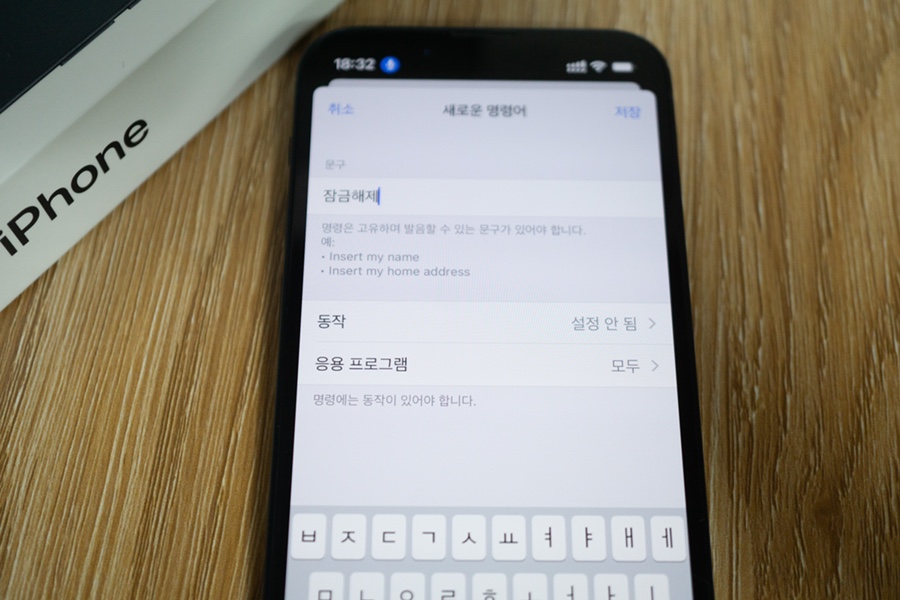
이제 아래 동작을 설정해 줘야 되는데요.
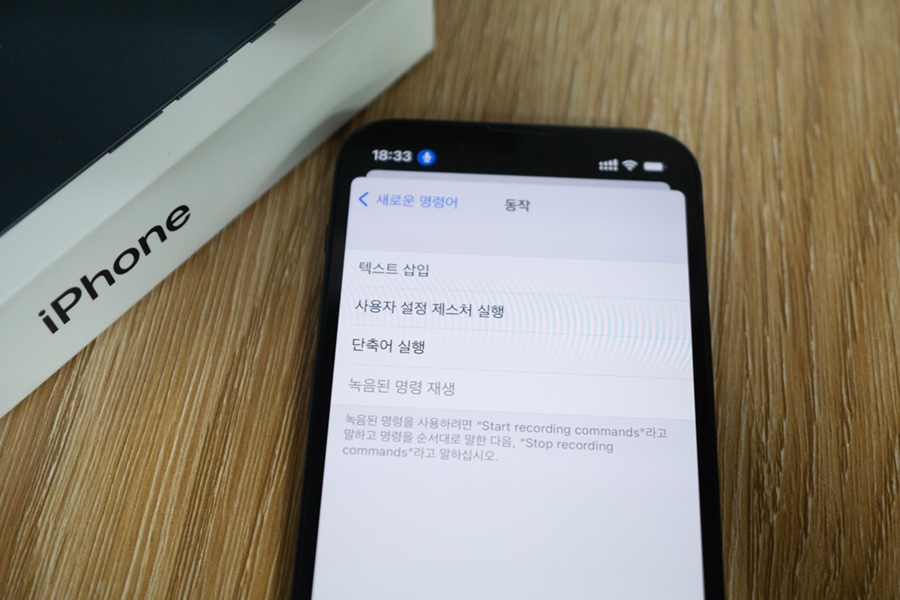
사용자 설정 제스처 실행을 선택합니다.
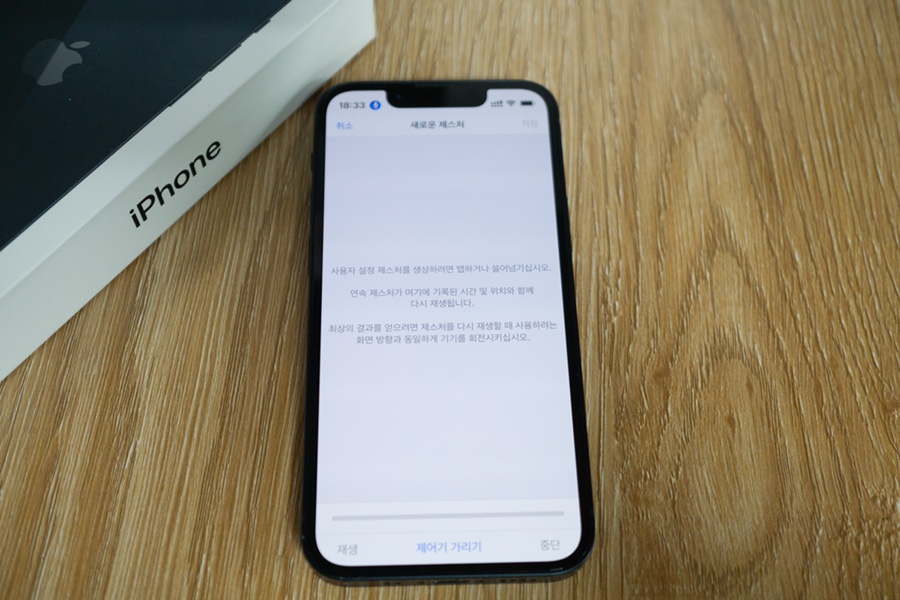
그러면 이런 화면이 표시돼요.
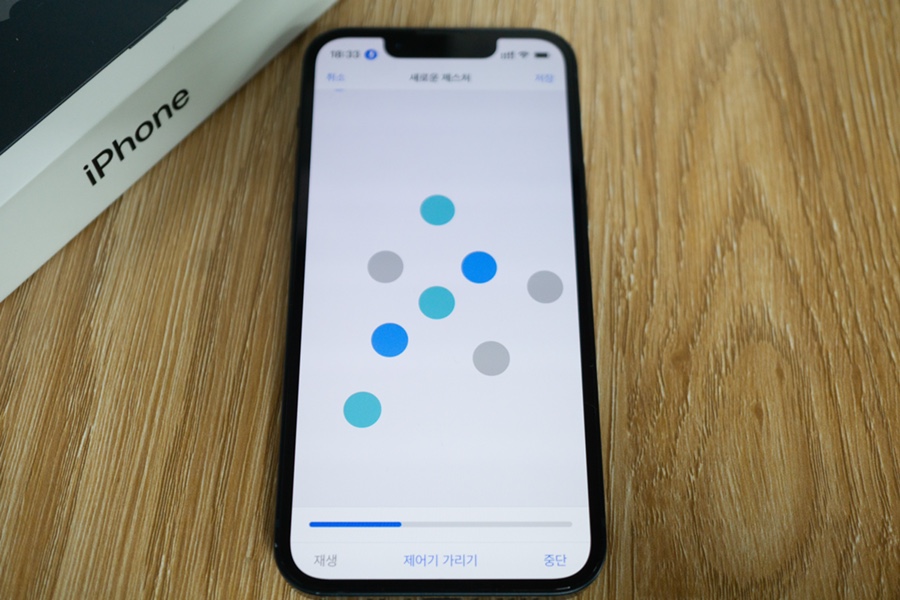
이렇게 내가 원하는 제스처대로 그대로 동작해 주는 건데요.


이제 준비물이 필요해요. 처음 과정으로 진행해도 괜찮아요. 아이폰 잠금 해제 화면으로 가서 비밀번호 입력하는 숫자가 표시되면 내 비밀번호에 맞춰 테이프를 붙여주거나 네임펜으로 해당 위치에 표시해 줍니다.

화면을 끄면 이런 모습이겠죠?
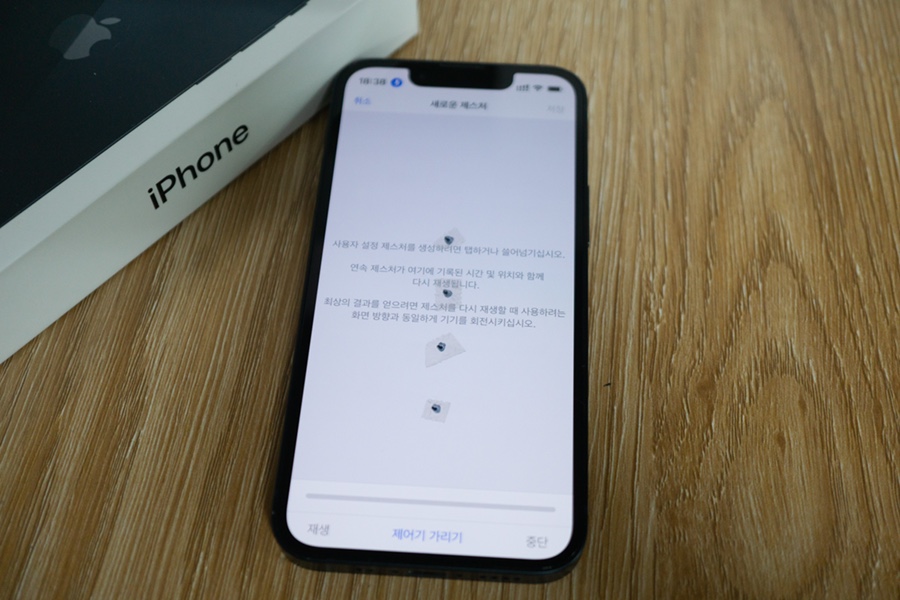
다시 좀 전에 화면으로 돌아와서
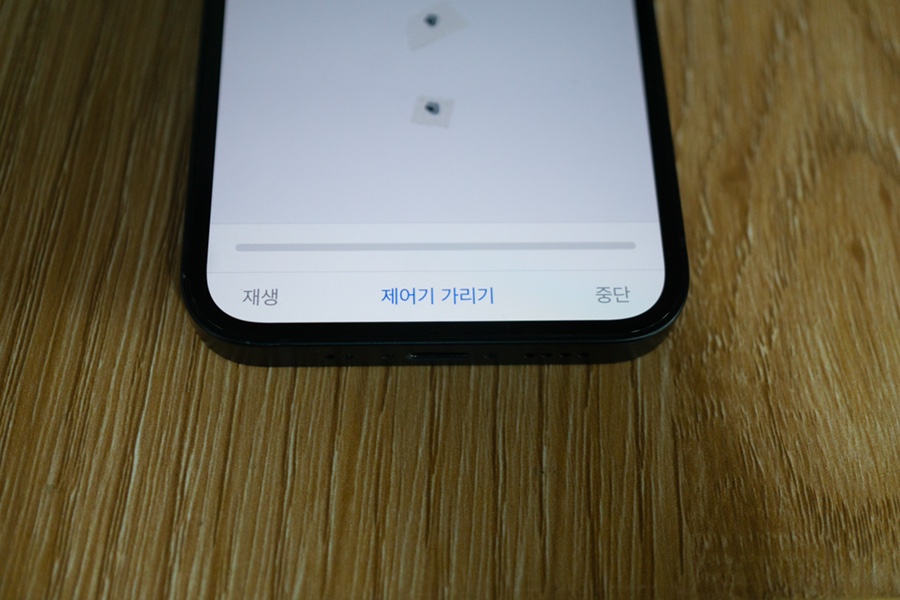
맨 아래 제어기 가리기를 클릭 후
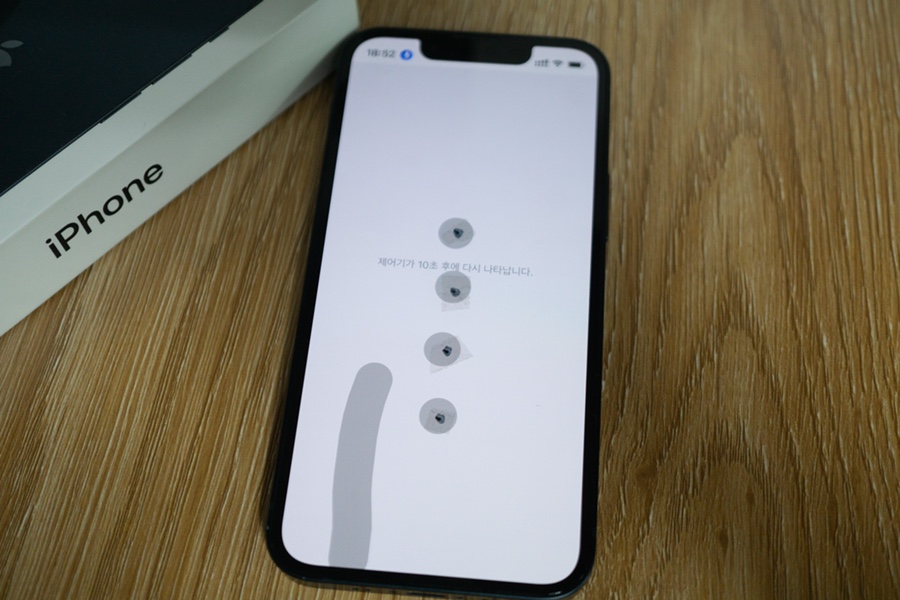
원래 한번 쓸어올려야 잠금해제가 가능하기 때문에 제스처로 한번 쓸어올린 후 위치에 맞게 클릭해 줍니다.
여기서 잠깐!
주의사항
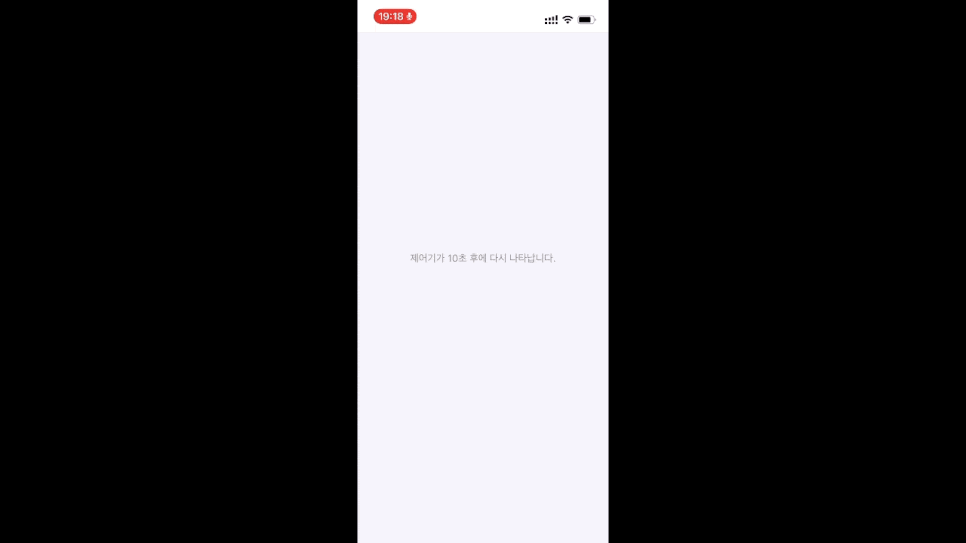
위로 쓸어올린 뒤 페이스 ID를 한번 인식할 텐데 그 후 비밀번호 입력 창이 뜨는 시간은 3초 정도이니 해당 시간 정도 멈췄다가 다시 진행해야 돼요.
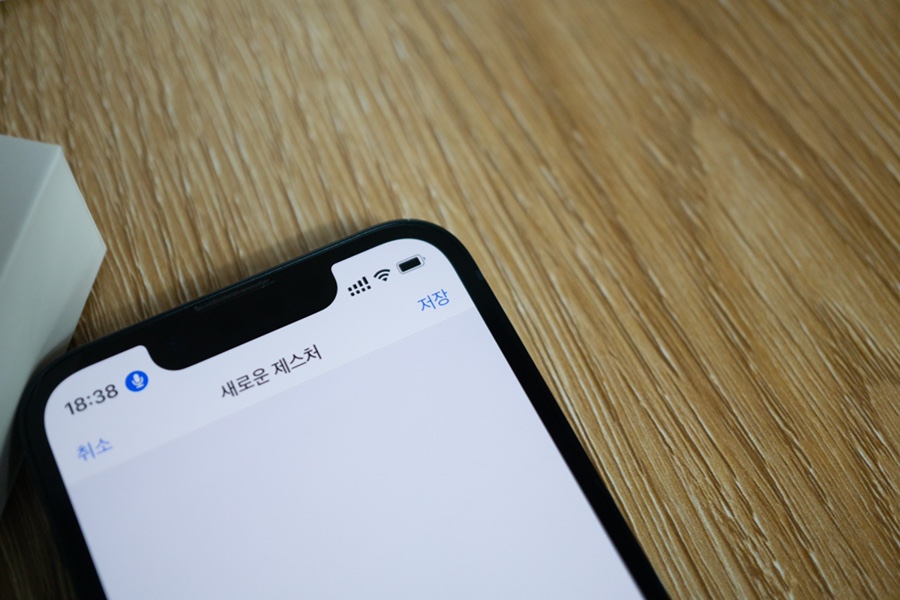
우측 상단에 저장을 누릅니다.
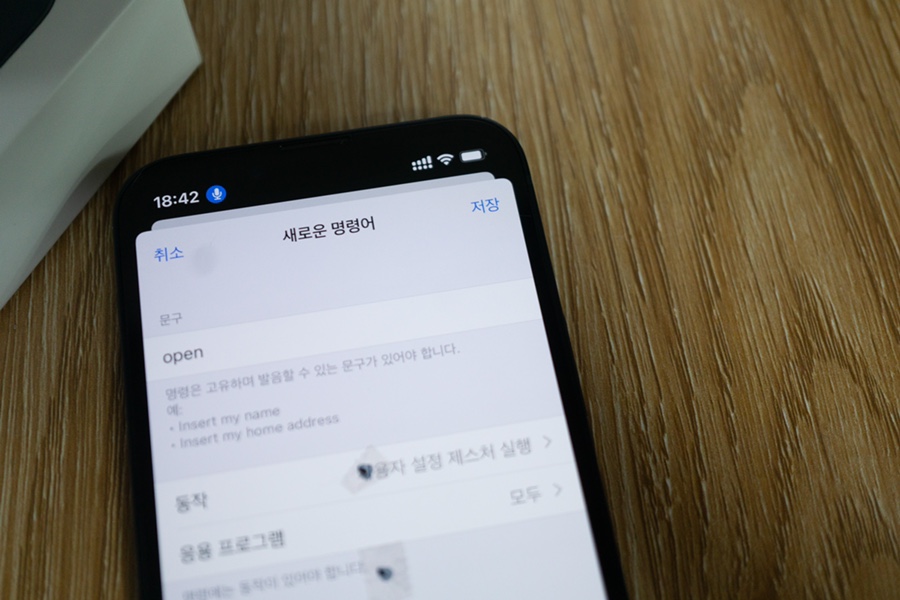
확인 후 저장을 한 번 더 눌러줘요.
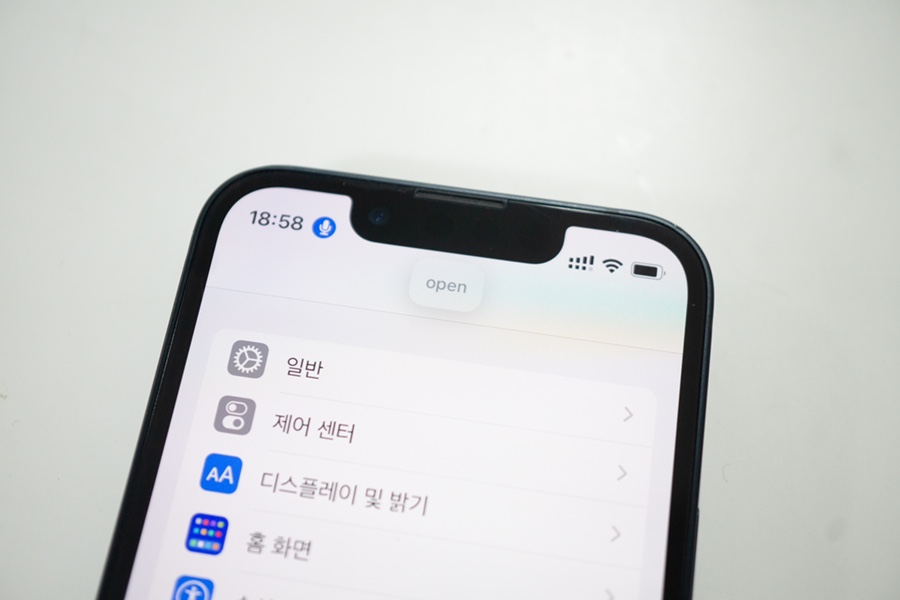
이렇게 하면 아이폰 음성명령으로 잠금 해제를 할 수 있어요.
비밀번호가 길다면? 4자리로 설정하기
만약 패스워드를 6자리 사용 중이라면 아이폰 음성명령으로 잠금을 풀 때에는 4자리로 설정해 주는 게 좋습니다.
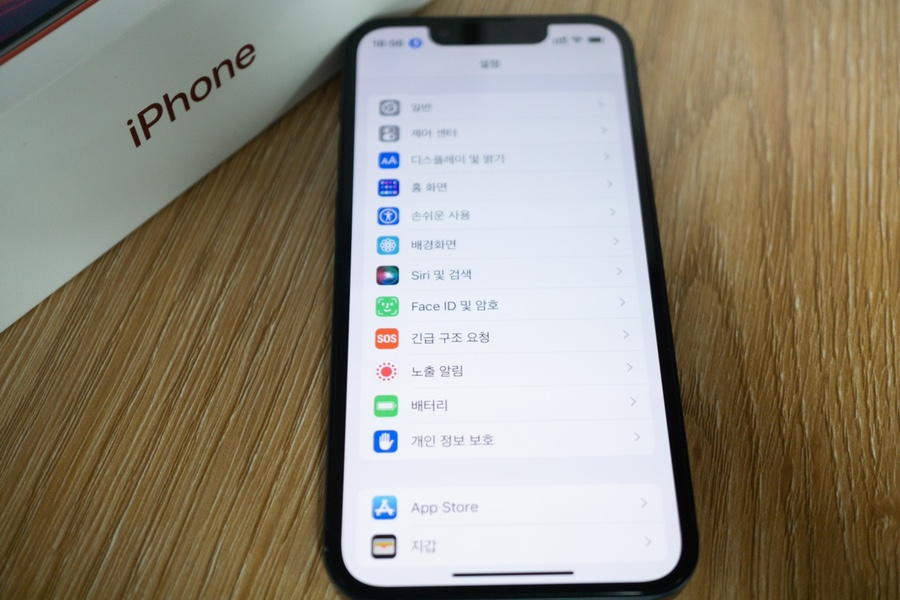
설정에서 Face ID 및 암호를 클릭합니다.
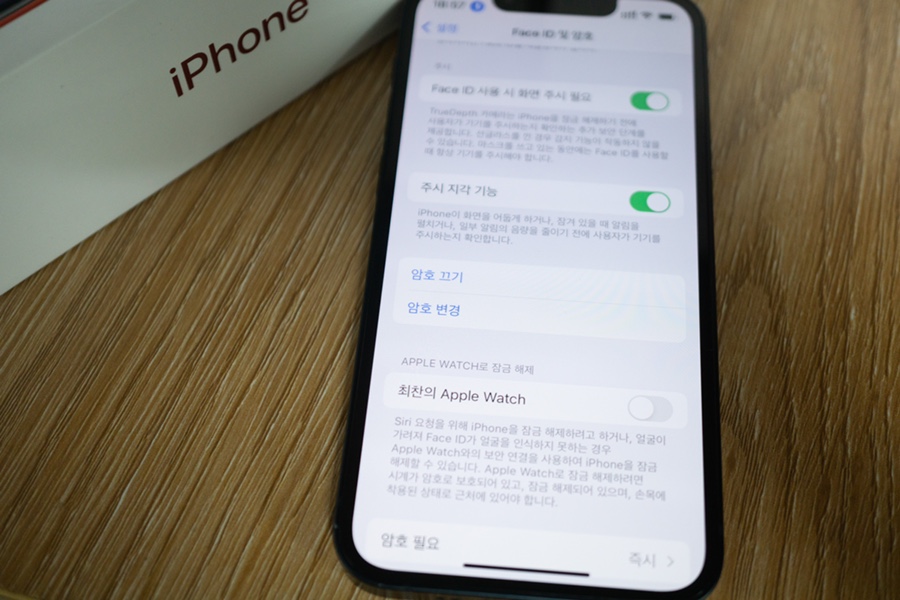
암호 변경을 눌러
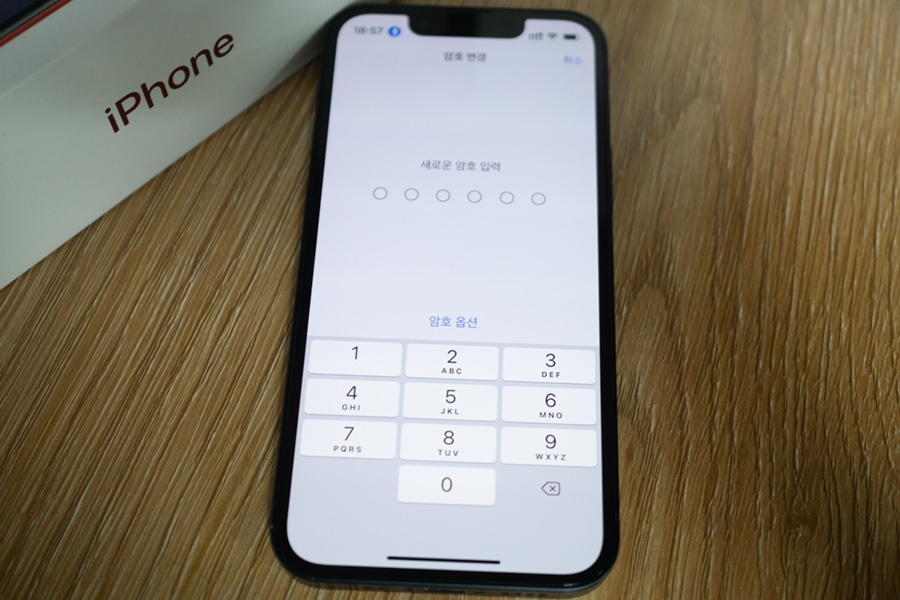
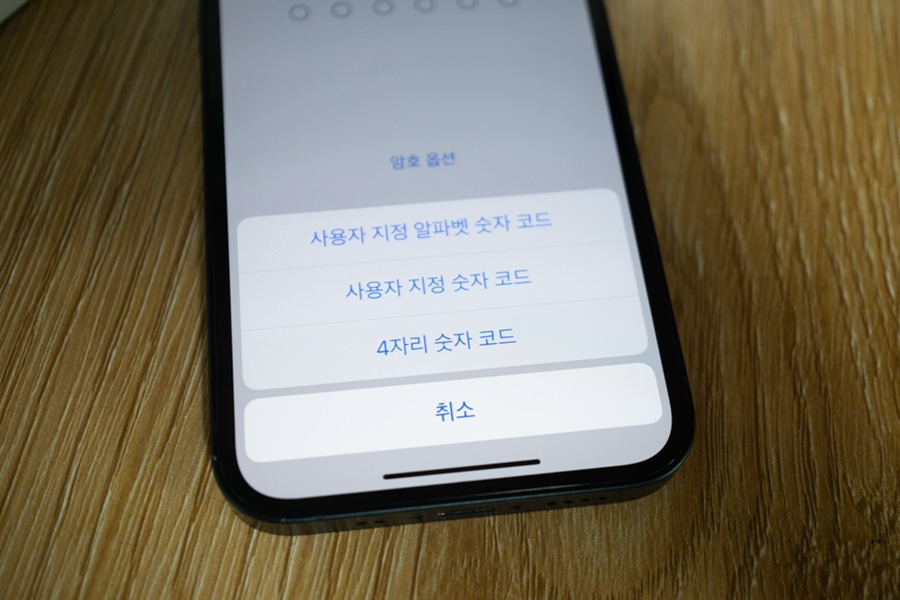

암호 옵션에서 4자리 숫자 코드로 선택해 주면 됩니다.
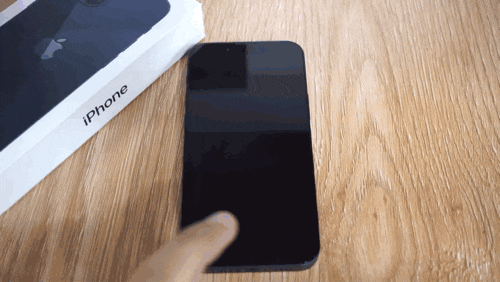
이건 다들 모르셨죠?
손 안 대고 잠금해제하기
위에 방법대로만 진행하면 직접 손으로 화면을 두 번 눌러 켜준 뒤에 음성명령을 해줘야 되는 불편함이 있습니다.
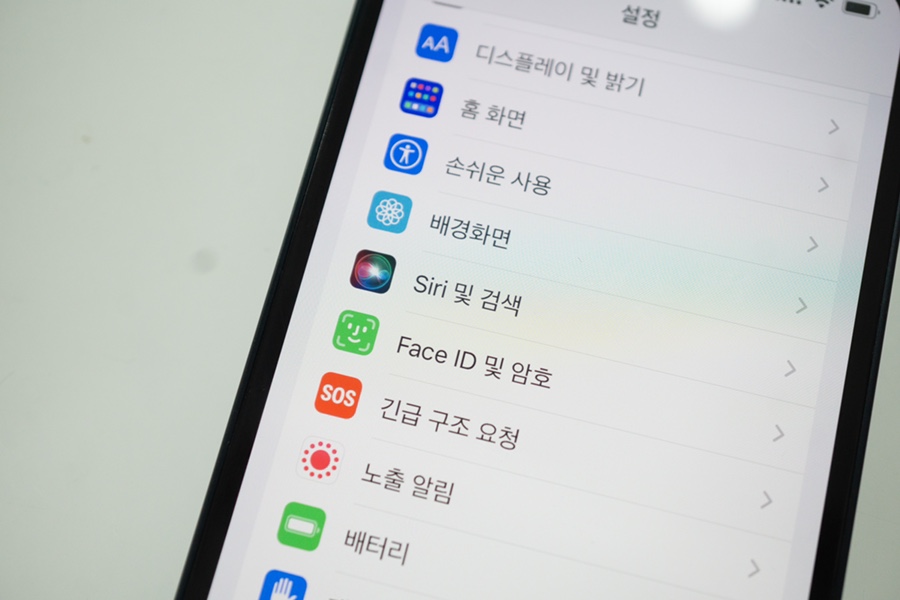
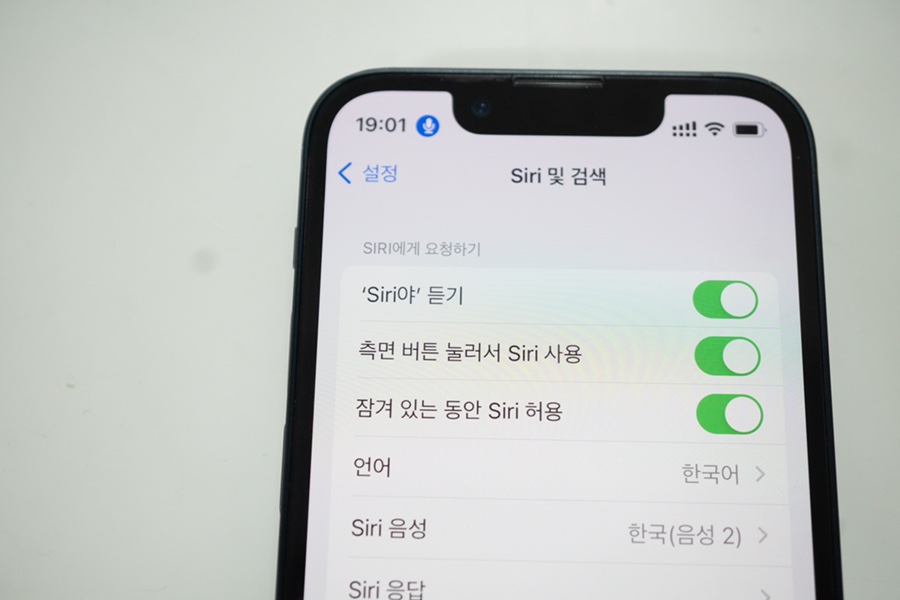
그럴 때 Siri야 듣기를 켜주면 더욱 쉽게 잠금해제를 할 수 있어요.
이렇게 하면 손대지 않고 시리를 부른 뒤에 음성으로 명령을 해주면 자동으로 동작을 진행해 줍니다.
자세한 내용은 상단에 영상에 정리해두었으니 참고하면 좋을 것 같아요.
페이스 ID가 안될 때 아이폰 음성명령 기능을 이용해서 잠금해제 할 수 있는 방법을 알아봤는데요. 보안에는 좋진 않겠지만 편리한 방법이니 설정해 보세요.